Как перенести Ватсап с андроида на айфон: два способа
Способов не так много, но два мы нашли и проверили. Объясняем, как правильно перенести данные Ватсап с андроида на айфон.


При переходе с одного смартфона на другой хочется сохранить всю историю чатов и медиафайлы WhatsApp. Однако синхронизировать Ватсап на андроид и айфон не получится — его можно использовать только на одном устройстве. Поэтому придется потратить немного времени на перенос.
Если оба гаджета работают на Android, скинуть чаты будет несложно — досточно создать их резервную копию в облаке Google. Но чтобы перенести переписку Ватсап с андроида на айфон, нужно четко следовать инструкциям. В этой статье мы рассмотрим два проверенных способа трансфера чатов и файлов.
Как перенести чаты WhatsApp на iPhone с помощью стороннего софта
Один из самых удобных способов перенести копию Ватсап с айфона на андроид-смартфон — использовать специальные программы. Многие из них платные, но есть исключения. Например, Tenorshare iCareFone for WhatsApp Transfer: русифицированную версию можно скачать бесплатно. Этот софт хорош тем, что не требует использования режима разработчика и позволяет выполнить нужную операцию буквально в несколько кликов.
Шаг 1. Для начала подключите оба смартфона кабелями USB к компьютеру, на котором установлен iCareFone for WhatsApp Transfer. Для iPhone лучше использовать оригинальный кабель. Убедитесь, что программа распознала гаджеты.
Шаг 2. В левом столбце выберите «Передача».
Шаг 3. Теперь нужно создать копию всех данных на исходном устройстве. Для этого нажмите кнопку «Создать новую резервную копию».
Шаг 4. Осталось перенести ее на iPhone: для этого на нем уже должно быть установлено приложение WhatsApp. Программа попросит вас ввести номер телефона, к которому привязан мессенджер.
Шаг 5. После этого на iPhone смартфоне будет восстановлена вся информация из резервной копии.
Эта программа также подойдет, если вам наоборот нужно перекинуть Ватсап с айфона на андроид.
Как перенести чаты и файлы WhatsApp с Аndroid-смартфона на iPhone с помощью локальной копии
Полностью восстановить Ватсап с андроида на айфон можно только с помощью сторонних программ. Но без них получится скопировать чаты и медиафайлы, используя их локальную копию. То есть создать ее на исходном смартфоне, а потом передать ее по электронной почте или через облако на iPhone. В этом случае нужно помнить о двух недостатках:
- Во-первых, для создания локальной копии вам предложат выбрать только один чат. Если нужно перенести несколько, придется сделать несколько архивов и последовательно передать их на новый смартфон.
- Во-вторых, открыть сохраненный чат в приложении WhatsApp не получится. Переписка будет передана как текстовый файл: вы можете открыть ее через любой обзорщик txt и прочитать. Медиафайлы также будут сохранены отдельно в соответствующих форматах.
Если вас это не смущает, тогда используйте следующую инструкцию:
Шаг 1. Откройте WhatsApp на Android-смартфоне и перейдите в «Настройки» — «Чаты».
Шаг 2. Выберите пункт «История чатов».
Шаг 3. Нажмите кнопку «Экспорт чата».
Шаг 4. Если в переписке были вложения, то приложение спросит, хотите ли вы сохранить медиафайлы или экспортировать данные без них. Чтобы передать чаты Ватсап с андроида на айфон и не потерять все фото и видео, выберите вариант «Добавить файлы».
Шаг 5. Далее вам предложат варианты для передачи чата. Проще всего выбрать электронную почту, но можно воспользоваться облаком или поделиться перепиской в другом мессенджере.
Шаг 6. Теперь скачайте отправленный файл на iPhone. Как мы сказали выше, переписка будет доступна в формате txt, а медиафайлы — как фото, видео и т.д. Вы сможете сохранить их в галерею на новом устройстве.
Эту же инструкцию можно использовать для переноса чатов Ватсап с айфона на андроид — принцип действия и названия пунктов в настройках одинаковые.
Итак, какой способ переноса выбрать? Самый простой и надежный — с помощью специальной программы. Также можно воспользоваться резервной копией частов, созданной вручную. Правда, вариант с экспортом и импортом переписки не очень практичный: вы сможете почитать чат, но не восстановить его в приложении WhatsApp.
Читайте также:













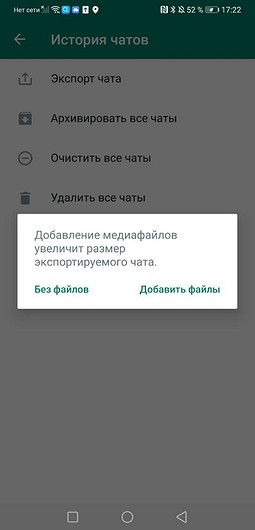







 Читайте нас в социальных сетях
Читайте нас в социальных сетях